ISO till MKV: Den bästa programvaran för att rippa ISO till MKV
Att se dina ISO-filer ospelbara är ett så drastiskt möte. Det stjäl ögonblicket av din tittarupplevelse, antingen skratten, spänningen eller dramatiken. Även om den här typen av skivavbildning är det bästa alternativet när du inte har en fysisk skiva som DVD, stöds de inte brett någon gång.
Om du vill lösa ett sådant problem är det bästa sättet att rippa ISO till MKV. MKV-fil, även känd som Matroska-videofiler, är en multimediabehållare med öppen källkod. Med andra ord kan MKV innehålla dina videor, ljud och undertexter i en enda behållare. För att göra allt enkelt, håll dig till den här guideposten till slutet eftersom vi ger dig de bästa verktygen och de enklaste metoderna för hur du kan göra det.
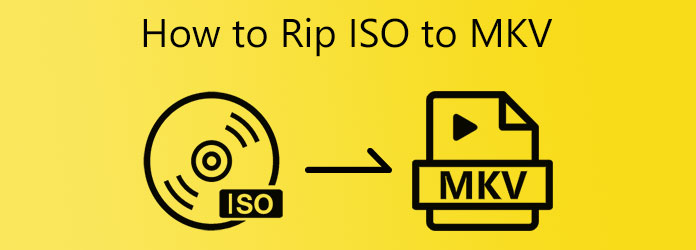
Utan ytterligare förseningar, låt oss komma till den roliga delen. Om du vill göra ISO till MKV behöver du säkert den bästa mjukvaran som kan göra det. Och så, Blu-ray Ripper skapas för en sådan tid som denna. Det här programmet är ympat med fantastiska funktioner, som dess förmåga att extrahera 4k UHD och 1080p HD-filmer från dina Blu-rays. Inte bara det, det stöder de mest vanliga videoformaten som MP3, MKV, AVI och MOV efter din rippningsprocess.
Om du behöver rippa dina ISO-filer från din Blu-ray-skiva först, kan du göra det med hjälp av verktyget. Efter det, för att konvertera ISO till MKV-fil, här är den detaljerade handledningen du kan följa.
Installera Blu-ray Ripper
Ladda först ner programvaran på din enhet genom att klicka på lämplig Gratis nedladdning knappen nedan. Efter att du har installerat programmet bör du se att det startar på din skärm framgångsrikt.
Ladda upp ISO på programmet
Om du behöver rippa dina filer från din Blu-ray-skiva, oroa dig inte. Att göra det är lika enkelt som att ladda upp själva ISO-filen. Expandera Ladda Blu-ray flik. Om du behöver sätta in Blu-ray-skivan först, tryck på Ladda Blu-ray Disc. Om du har en ISO redo, välj Ladda Blu-ray ISO-mapp. När allt är klart, tryck på Rippa alla knapp.
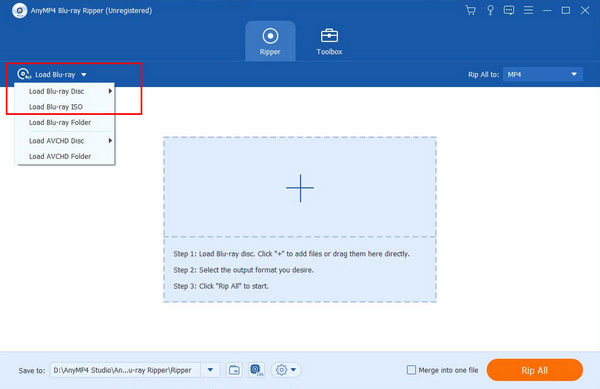
Välj utmatningsformat
När dina filer redan är importerade är det dags att ställa in MKV som ditt målformat. För att göra detta, rulla ned Rip All To fliken och gå till Video kategori. Skanna sedan listan och välj MKV. Du kan också välja önskad kvalitet på panelen.

Konvertera ISO till MKV
För den avslutande delen, välj din plats genom att expandera Utmatningsmapp. Slå sedan på Rippa alla för att starta konverteringen.
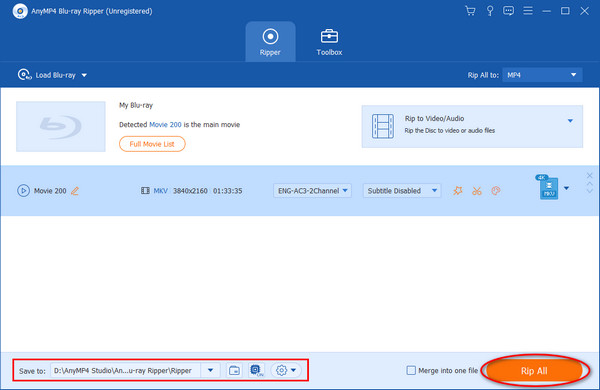
Anta att du har en ISO-fil för din DVD och har för avsikt att konvertera den till MKV. Därför behöver du ett specifikt verktyg som Video Converter Ultimate. Detta kraftfulla program kan rippa DVD-skivor och erbjuda mer än 500 mediaformat som du kan använda för att konvertera. Förutom det bör du inte oroa dig för att förlora kvaliteten på din fil eftersom den också stöder förlustfria konverteringar med en 30 gånger snabbare hastighet än något annat program.
Nedan är steg-för-steg-guiden för att göra ISO till MKV-filer utan att svettas över det.
Installera Video Converter Ultimate
För att prova programmet måste du först installera det på din enhet. Slå Gratis nedladdning knappen nedan, dubbelklicka på programmet och följ installationsguiden för att installera.
Ladda upp ISO på programmet
När du har öppnat programmet, börja importera din DVD ISO till programmet på ripper panel. Slå Plus ikonen på gränssnittet och välj ISO-filen i din datormapp. Å andra sidan, välj Ladda DVD-skiva om du behöver rippa skivan först.
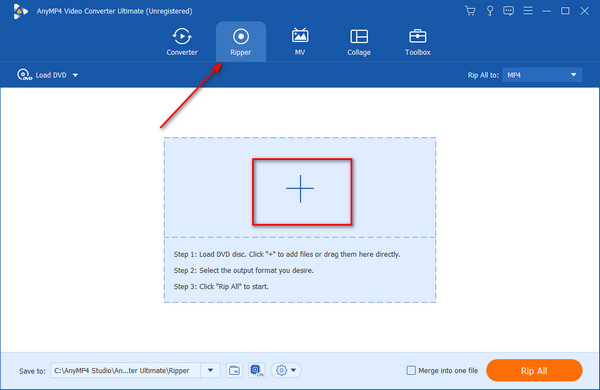
välj MKV som utdataformat
Nu bör du se dina bilder laddade på gränssnittet. För att välja MKV som utdataformat, gå till rullgardinsmenyn för Rippa alla flik. Sedan Välj Video bland mediekategorierna och välj MKV från listan.
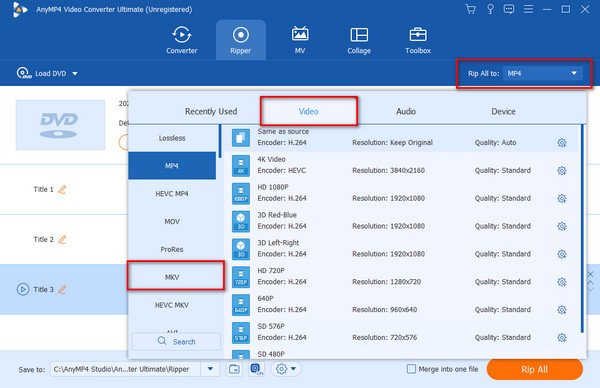
Ripp ISO till MKV
Innan du kan rippa din videofil och njuta av den kan du lägga till en liten förbättring genom att utforska ikonerna för magi, sax och färgpalett. Var och en av dessa innehåller en specifik funktion. När du är nöjd, välj Rippa alla för att påbörja konverteringen.
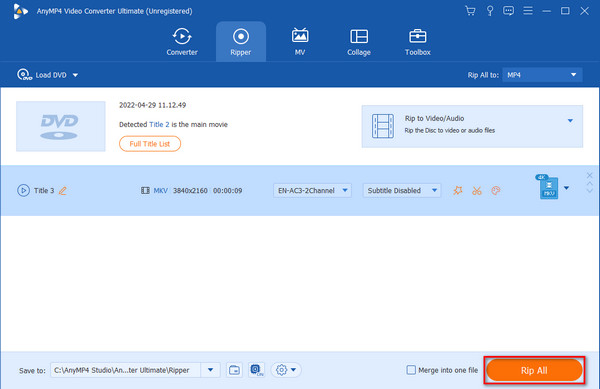
Men vänta, det finns mer. Om du ska konvertera ISO-filen till MKV gratis kan följande verktyg hjälpa dig antingen på Blu-ray eller DVD.
Bluraycopys Gratis Blu-ray Ripper är ett gratis program gjort för att konvertera Blu-ray ISO-filer till MKV. Även om det är gratis, kan du uppgradera det för att njuta av flera filkonverteringar, rippa 2D- och 3D-videor och redigera. Se guiden nedan för att rippa blu ray ISO till MKV.
Starta först programmet och klicka på Ladda upp skivan överst i gränssnittet. Välj sedan din Blu-ray ISO-mapp.
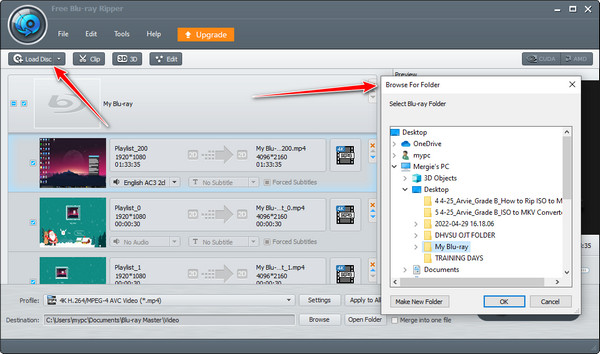
Därefter rullar du ned ikonen för videoformat som är anpassad till din film och väljer Allmän video. Välj sedan från listan MKV.
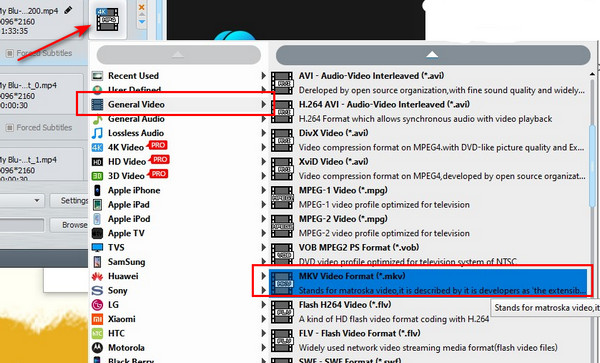
När du har konfigurerat inställningarna, tryck på Konvertera och vänta på ditt resultat.
Det finns inga signifikanta skillnader mellan det nämnda verktyget för ett tag sedan förutom det Bluraycopys gratis DVD Ripper är avsedd för DVD. Om du vill rippa DVD ISO till MKV, här är vad du behöver göra.
När du har öppnat programmet, tryck på Ladda upp skivan eller Lägg till fil ikon. Sedan visas din datormapp och välj din mål-DVD-mapp.
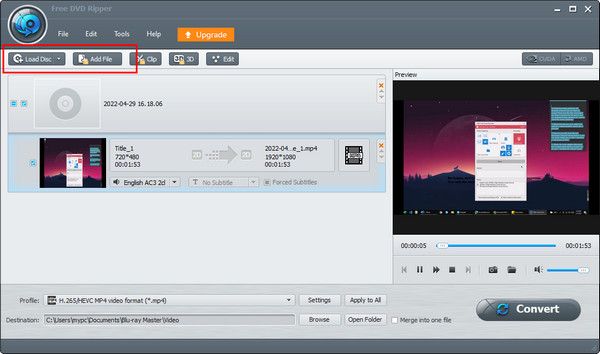
Efter det väljer du utdataformat. Släpp ned ikonen för videoformat > Allmänna videor och välj sedan MKV.
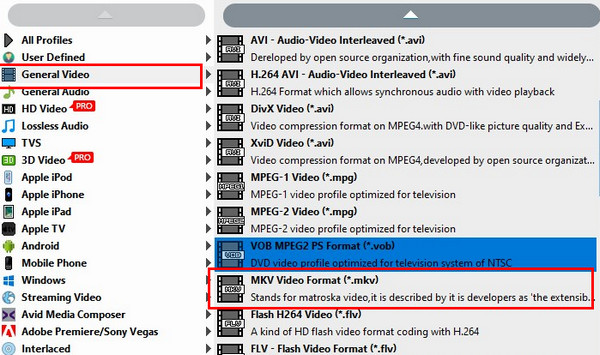
När allt är klart klickar du på Konvertera knappen och du är klar.
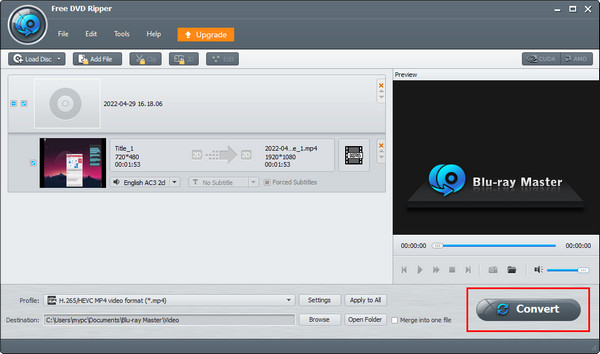
Utökad läsning
[OFFICIAL] Hur konverterar du MP4 till MKV på Mac / PC / Gratis online 2024
Ultimat MKV-videokompressor för att ändra storlek på video utan kvalitetsförlust
Kan jag spela MKV på min mediaspelare?
Defenitivt Ja! Du kommer knappast att ha en kamp när du spelar dina MKV-filer på din enhets mediaspelare eftersom det är en filbehållare med öppen källkod.
Vad är fördelen med att använda MKV?
En av de fantastiska sakerna du kan dra nytta av när du använder en filbehållare som MKV är att den stöder en mängd olika ljud- och undertextformat.
Kan VLC konvertera MKV till ISO?
Även om VLC kan konvertera ett videofilformat till ett annat, kan det inte användas för att konvertera ISO.
Och det är de sätt du kan konvertera ISO till MKV! Skaka av dig dina bekymmer vid det här laget om dina ISO-filer behövde ett botemedel för framgångsrik uppspelning. Men om du vill ha det ultimata verktyget för att göra konverteringen, är AnyMP4 DVD Ripper vad vi rekommenderar starkt.
Mer läsning
Bästa MKV till DVD Converter - Hur bränna MKV fil till DVD gratis
När du har några MKV-videofiler, vilken bör vara den bästa metoden för att konvertera MKV till DVD gratis? Lär dig bara mer om de bästa programmen och processerna.
100% användbara sätt att spela MKV-videor i QuickTime Player
Denna steg-för-steg guide berättar hur du spelar MKV i QuickTime Player. Här kan du njuta av dina favorit-HD-filmer med den inbyggda mediaspelaren.
Topp 5-metoder för att enkelt konvertera AVI-videor till MKV-format
Om du vill konvertera några AVI-videofiler till MKV-format, når du rätt plats eftersom vi delar topp 5 enkla sätt att slutföra jobbet i en post.
2 sätt att konvertera ISO-filer till MP4 på Windows och Mac
Om du vill veta hur man konverterar en ISO-fil till MP4 och sparar den på din dator, kan du läsa det här inlägget för att lära dig 2 metoder för att realisera det på Windows och Mac.